Примечание
Для доступа к этой странице требуется авторизация. Вы можете попробовать войти или изменить каталоги.
Для доступа к этой странице требуется авторизация. Вы можете попробовать изменить каталоги.
OneDrive — это надежная, но простая в использовании облачная платформа хранения для малого бизнеса, предприятий и всего, что между ними. В отличие от других поставщиков услуг облачного хранения, в OneDrive многие дополнительные функции для предприятий доступны для всех типов подписок, благодаря чему организации могут использовать OneDrive так, как им удобно. В этом руководстве описаны доступные функции и способы их использования в организации.
Ключевые функции OneDrive
Функции, перечисленные в данном разделе, соответствуют основным замечаниям клиентов или определенным требованиям к соответствию либо предоставляют уникальные возможности, доступные только в OneDrive. Полный список функций, доступных в рамках тарифных планов OneDrive, см. в статье Microsoft OneDrive.
Файлы из OneDrive по запросу
Функция "Файлы из OneDrive по запросу" дает пользователям возможность просматривать и искать файлы, хранящиеся в OneDrive, а также взаимодействовать с ними в проводнике, не загружая их на свои устройства. Эта функция обеспечивает безукоризненный внешний вид и функции OneDrive и локальных файлов, не занимая место на локальном жестком диске. Как показано на следующем снимке экрана, файлы, которые не были скачаны, имеют значок облака для их состояния. Файлы, которые были скачаны, обозначаются зеленой галочкой.
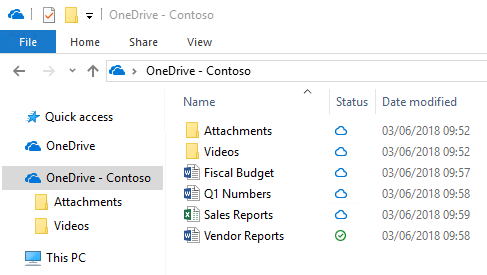
По умолчанию файлы загружаются только в том случае, если вам нужен доступ к ним. Тем не менее, если вы планируете получить доступ к файлу при отключении от Интернета, сделайте файл доступным в автономном режиме, щелкнув его правой кнопкой мыши и выбрав Всегда держать на этом устройстве. И наоборот: если вы хотите освободить место на устройстве и удалить скачанную копию файла, щелкните его правой кнопкой мыши и выберите команду Освободить место. На снимке экрана ниже показано контекстное меню для файлов OneDrive на устройстве с Windows.
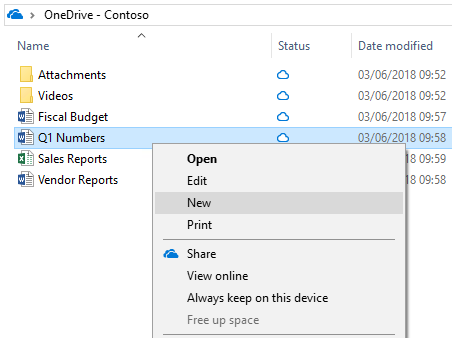
Дополнительные сведения о файлах OneDrive по запросу см. в статье Подробнее о файлах OneDrive по запросу.
Современные вложения
Благодаря интеграции OneDrive с Microsoft Outlook можно легко делиться файлами OneDrive, которые отображаются как вложения электронной почты. Эта функция обеспечивает привычный общий доступ и позволяет централизовать хранение вложений в OneDrive. Это позволяет всем пользователям совместно работать над тем же файлом вместо отправки разных версий по электронной почте. Кроме того, вы можете настроить разрешения на общий доступ к файлам непосредственно из Outlook.
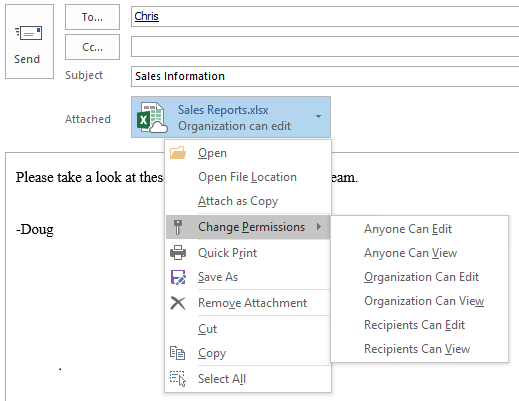
Чтобы уменьшить вероятность путаницы, когда пользователи предпочитают добавлять копию или ссылку на вложенные файлы OneDrive, можно задать поведение Outlook по умолчанию, как показано в статье Управление состоянием вложений по умолчанию при подключении облачного файла в Outlook 2016.
Восстановление файлов
Функция восстановления файлов OneDrive позволяет пользователям восстановить файлы за последние 30 дней. Чтобы выбрать нужное время восстановления, на гистограмме в OneDrive отображаются действия с файлами. Выберите запись журнала файлов, до которой требуется восстановить, и все изменения после этой точки будут откатированы.
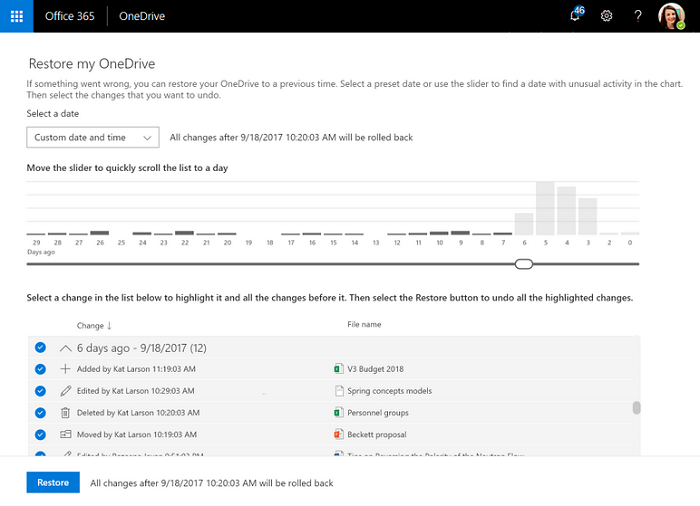
Кроме того, так как гистограмма показывает отдельные действия в файле, пользователи могут использовать эту функцию для быстрого просмотра журнала изменений своих файлов. Дополнительные сведения об этой функции см. в статье Восстановление OneDrive.
Корзина
В OneDrive есть корзина, аналогичная доступной в Windows. Удаленные файлы перемещаются в корзину и хранятся там в течение определенного времени перед окончательным удалением. В рабочих или учебных учетных записях удаленные файлы удаляются через 93 дня, если настройки не изменялись. Демонстрацию работы корзины см. в статье Восстановление удаленных файлов или папок в OneDrive.
Перенос известных папок
Перемещение известных папок позволяет пользователям Windows и Mac выбирать часто используемые папки, такие как рабочий стол и документы, для автоматической синхронизации с OneDrive. Эту функцию можно добавить во время первоначальной установки приложения OneDrive или после его настройки. Она представляет собой простой вариант миграции, позволяющий пользователям добавить известные папки в существующий список синхронизированных папок. Дополнительные сведения о перемещении известных папок см. в разделах Перенаправление и перемещение известных папок Windows в OneDrive и Перенаправление и перемещение папок macOS Desktop и Documents в OneDrive.
Синхронизация файлов
Пользователи могут загружать, скачивать файлы OneDrive и взаимодействовать с ними из веб-браузера, но идеальный интерфейс OneDrive — это приложения синхронизации Windows и Mac, а также мобильные приложения для iOS и Android. С помощью этих клиентов и приложений сохранять файлы в OneDrive и взаимодействовать с ними проще, чем посещать веб-сайт каждый раз, когда вам что-то нужно. Благодаря таким возможностям вы можете без труда интегрировать OneDrive в привычное взаимодействие с файлами.
Сведения о планировании и развертывании приложения синхронизации для организации см. в статье Планирование синхронизации файлов для SharePoint и OneDrive в Microsoft 365.
Управление OneDrive
Многие организации используют OneDrive без изменения параметров. Чтобы изменить эти параметры, используйте Центр администрирования SharePoint.
Деление. Перейдите в раздел Общий доступ , чтобы задать параметры общего доступа на уровне организации. Чтобы узнать больше, см. Управление настройками общего доступа.
Синхронизировать. Перейдите в раздел Параметры и выберите Синхронизировать. Вы можете потребовать, чтобы синхронизированные компьютеры присоединялись к домену или блокировали отправку в зависимости от типа файла.
Ограничение хранилища. Перейдите в раздел Параметры и выберите Ограничение хранилища. Задайте дисковое пространство по умолчанию для всех новых и существующих пользователей, имеющих лицензию на определенный план и для которых вы не установили определенные ограничения хранилища.
Удерживание. Перейдите в раздел Параметры и выберите Хранение. Настройте срок хранения данных для пользователей, учетные записи которых были удалены (по умолчанию — 30 дней).
Управление доступом. Перейдите в раздел Управление доступом , чтобы управлять доступом с неуправляемых устройств или на основе сетевого расположения.
Согласие.Просмотр решений по соответствию требованиям и управлению рисками, доступных в Microsoft Purview
Уведомления. Перейдите в раздел Параметры и выберите Уведомления. Дополнительные сведения об этом параметре см. в разделе Управление уведомлениями.
Получение справки по OneDrive
Если вам нужна помощь по OneDrive, существует много способов найти решение распространенных проблем или попросить о помощи.
Технологическое сообщество. Найдите полезные сведения от других клиентов в сообществе, просмотрив обсуждения в техническом сообществе OneDrive и блоге Microsoft OneDrive.
Документация по поддержке. Список последних проблем в OneDrive, а также способы их решения или обхода см. в статье Исправления и временные решения для последних проблем в OneDrive. Сведения о начале работы см. в статье Начало работы с OneDrive, Хранилище файлов сотрудника (видеокурс) и Зачем хранить документы в OneDrive.
Служба поддержки Майкрософт. Если вам нужна помощь корпорации Майкрософт в устранении проблем, настройке или развертывании OneDrive, см. статью Обращение в службу поддержки Майкрософт.